Hellomouse: Ein umfassender Leitfaden zur Einrichtung und Nutzung
Hellomouse ist ein vielseitiges WordPress-Theme, das Ihnen nicht nur dabei hilft, ansprechende Websites zu erstellen, sondern auch sicherstellt, dass Sie mit den aktuellen Webstandards kompatibel sind. In diesem Leitfaden erfahren Sie alles, was Sie über die Installation, Anpassung und Nutzung von Hellomouse wissen müssen.
Serveranforderungen
Um Hellomouse ohne Probleme verwenden zu können, müssen bestimmte Serveranforderungen erfüllt sein. Da Sie wahrscheinlich bereits WordPress installiert haben, sollten Sie die minimalen Anforderungen bereits erfüllen. Um das Beste aus Ihrer Website herauszuholen, sollten Sie jedoch sicherstellen, dass Ihr Hosting-Anbieter die folgenden Kriterien erfüllt:
- PHP-Version: 7.4 oder höher.
- Datenbank: MySQL-Version 5.6 oder höher oder MariaDB-Version 10.1 oder höher.
- HTTPS-Unterstützung: Ihre Website sollte HTTPS unterstützen, um eine sichere Verbindung zu gewährleisten.
Ignition Framework
Das Hellomouse-Theme benötigt das Ignition Framework, das kostenlos erhältlich ist. Um es zu installieren, müssen Sie nur die folgenden Schritte ausführen:
- Gehen Sie zu Ihrem Dashboard und navigieren Sie zu Plugins > Neu hinzufügen.
- Laden Sie das Ignition Framework herunter und installieren Sie es.
- Aktivieren Sie das Plugin.
Es spielt keine Rolle, ob Sie das Theme oder das Plugin zuerst installieren, stellen Sie jedoch sicher, dass beide installiert sind, damit alles ordnungsgemäß funktioniert.
Installation des Themes
Die Installation von Hellomouse ist unkompliziert. Befolgen Sie diese Schritte:
- Gehen Sie in Ihrem Dashboard zu Design > Themes > Neu hinzufügen.
- Klicken Sie auf „Theme hochladen“ und wählen Sie die ZIP-Datei aus.
- Klicken Sie auf „Jetzt installieren“ und aktivieren Sie das Theme.
Sobald das Theme aktiviert ist, werden Sie zur Onboarding-Seite weitergeleitet, auf der Sie aufgefordert werden, das Ignition Framework zu aktivieren, falls dies noch nicht geschehen ist. Hier können Sie auch das kostenlose Plugin „GutenBee“ installieren.
Importieren von Beispielinhalten
Wenn Sie von den Inhalten der Demoseite inspiriert sind, können Sie die Beispielinhalte einfach importieren. Dieser Schritt folgt:
- Besuchen Sie die WordPress-Dashboard und navigieren Sie zu Design > Theme-Optionen > Beispielinhalt.
- Klicken Sie auf „Installieren“ und aktivieren Sie alle erforderlichen Plugins.
- Klicken Sie auf die Schaltfläche „Loslegen“ und wählen Sie den Screenshot des gewünschten Layouts aus, um die Demo zu importieren.
Das Importieren von Beispielinhalten hilft Ihnen dabei, eine solide Grundlage für Ihre Website zu schaffen. Sie können den Inhalt dann nach Ihren Wünschen anpassen.
Bildgrößen und Ladezeiten
Die Ladezeiten Ihrer Webseite werden stark von der Größe der Bilder beeinflusst. Um eine optimale Performance zu gewährleisten, sollten Sie Bilder mit den folgenden Abmessungen verwenden:
- Hauptbeitrag-Thumbnails: 750x500px
- Artikel: 555x555px
- Großer Artikel: 1170x780px
- Medienartikel: 555x555px
- Mini-Warenkorb-Items: 160x160px
Einrichtung der Website-Bereiche
Es ist ratsam, die Bereiche Ihrer Website einzurichten, die im Laufe der Zeit nicht häufig bearbeitet werden, wie beispielsweise Layout, Header und Footer.
Allgemeine Website-Optionen
Die allgemeinen Optionen Ihrer Website können unter Design > Anpassen > Website-Optionen geändert werden. Hier können Sie:
- Layout der Seiten anpassen (z.B. für Blog und einzelne Beiträge).
- Farbschemata auswählen und Hintergründe hinzufügen.
- Schriften aus der Liste der Google Fonts auswählen und anpassen.
Header-Bereich
Der Header ist ein zentraler Bestandteil Ihres Designs, der aus folgenden Bereichen besteht:
- Top Bar: Hier können Sie benutzerdefinierte Inhalte und Farben anpassen.
- Logo: Laden Sie Ihr Logo als Bild hoch. Die empfohlene Breite beträgt 200px.
- Hauptmenü: Erstellen und platzieren Sie Ihr Navigationsmenü, um Besuchern den Zugriff auf verschiedene Bereiche Ihrer Website zu erleichtern.
Footer-Bereich
Der Footer ist ein widgetisierter Bereich, den Sie mit Inhaltskarten anpassen können. Sie können die Farben sowie den Inhalt des Copyrights im Fußbereich ändern. Widgets können über Design > Widgets angepasst werden.
Nützliche Funktionen
Lightbox-Funktionalität
Das Theme enthält eine Lightbox für Ihre Bilder, die standardmäßig deaktiviert ist, um Konflikte mit anderen Plugins zu vermeiden. Sie können die Lightbox-Funktion unter Design > Utilities > Lightbox aktivieren.
Wetter-Widget
Zeigen Sie das Wetter für einen bestimmten Standort an, indem Sie dazu den Wetter-Shortcode verwenden. Gehen Sie zu Design > Utilities > Weather, um dies einzurichten.
Soziale Sharing-Funktionen
Aktivieren Sie einfache soziale Sharing-Optionen für Ihre Posts, damit Benutzer Inhalte auf Plattformen wie Twitter, Facebook und Pinterest teilen können.
Erstellung benutzerdefinierter Beitragstypen
Portfolio
Um ein neues Portfolio zu erstellen, navigieren Sie zu Portfolio > Neu hinzufügen. Hier können Sie verschiedene Attribute für Ihre Portfolio-Elemente festlegen, darunter:
- Zusammenfassung: Legen Sie fest, wo die Seitenleiste angezeigt wird.
- Kategorien: Weisen Sie dem Element eine Kategorie zu, die als Filter auf den Listen-Seiten dient.
- Ausgewähltes Bild: Finden Sie das Bild, das auf den zugehörigen Listen und der Detailseite angezeigt wird.
- Seiten-Titelbild: Legen Sie ein benutzerdefiniertes Titelbild für den Beitrag fest.
- Seiten-Einstellungen: Hier können Sie das Erscheinungsbild des Elements anpassen.
Einrichtungsseiten
Hier sind einige wichtige Seiten und deren strukturelle Details:
- Startseite: Vollflächentemplate, eine Kombination aus Container-Block und mehreren Spalten für den Inhalt.
- Über uns-Seite: Einfaches Layout mit Bild- und Textblöcken.
- Portfolio-Seite: Anzeige von Portfolio-Elementen in verschiedenen Spaltenlayouts.
- Blog-Seite: Ihre Hauptseite für Blogbeiträge.
- Kontaktseite: Enthält ein Kontaktformular und Google Maps.
Globale Abschnitte
Mit Hellomouse können Sie globale Abschnitte erstellen, die an verschiedenen Stellen Ihrer Website angezeigt werden. Erstellen Sie einen neuen Abschnitt unter Global Sections und fügen Sie die gewünschte Gestaltung hinzu.
Gemeinsame Funktionen
Das Hellomouse-Theme bietet verschiedene Shortcodes für die einfache Integration von Inhalten. Zu diesen gehören benutzerdefinierte Menüs, Wetterdaten und soziale Medien-Icons.
WooCommerce
Hellomouse ist kompatibel mit WooCommerce, was es Ihnen ermöglicht, einen lesbaren und ansprechenden Online-Shop zu führen. Nach der Aktivierung des WooCommerce-Plugins erhalten Sie die Möglichkeit, Standardseiten wie Shop und Warenkorb zu erstellen.
Unterstützung
Sollten Sie bei der Installation und Einrichtung von Hellomouse Unterstützung benötigen, können Sie sich jederzeit an den Support wenden. Sie erhalten innerhalb von 24 Stunden eine Rückmeldung, um Ihnen zu helfen.
Dieser umfassende Leitfaden kann Ihnen helfen, Hellomouse optimal zu nutzen und eine ansprechende, funktionale Website zu erstellen, die sowohl ästhetisch ansprechend als auch benutzerfreundlich ist. Indem Sie diese Tipps und Tricks befolgen, werden Sie in der Lage sein, Ihre Website effektiv zu gestalten und zu verwalten, während Sie gleichzeitig die Vorteile der leistungsstarken Funktionen des Hellomouse-Themes voll ausschöpfen.
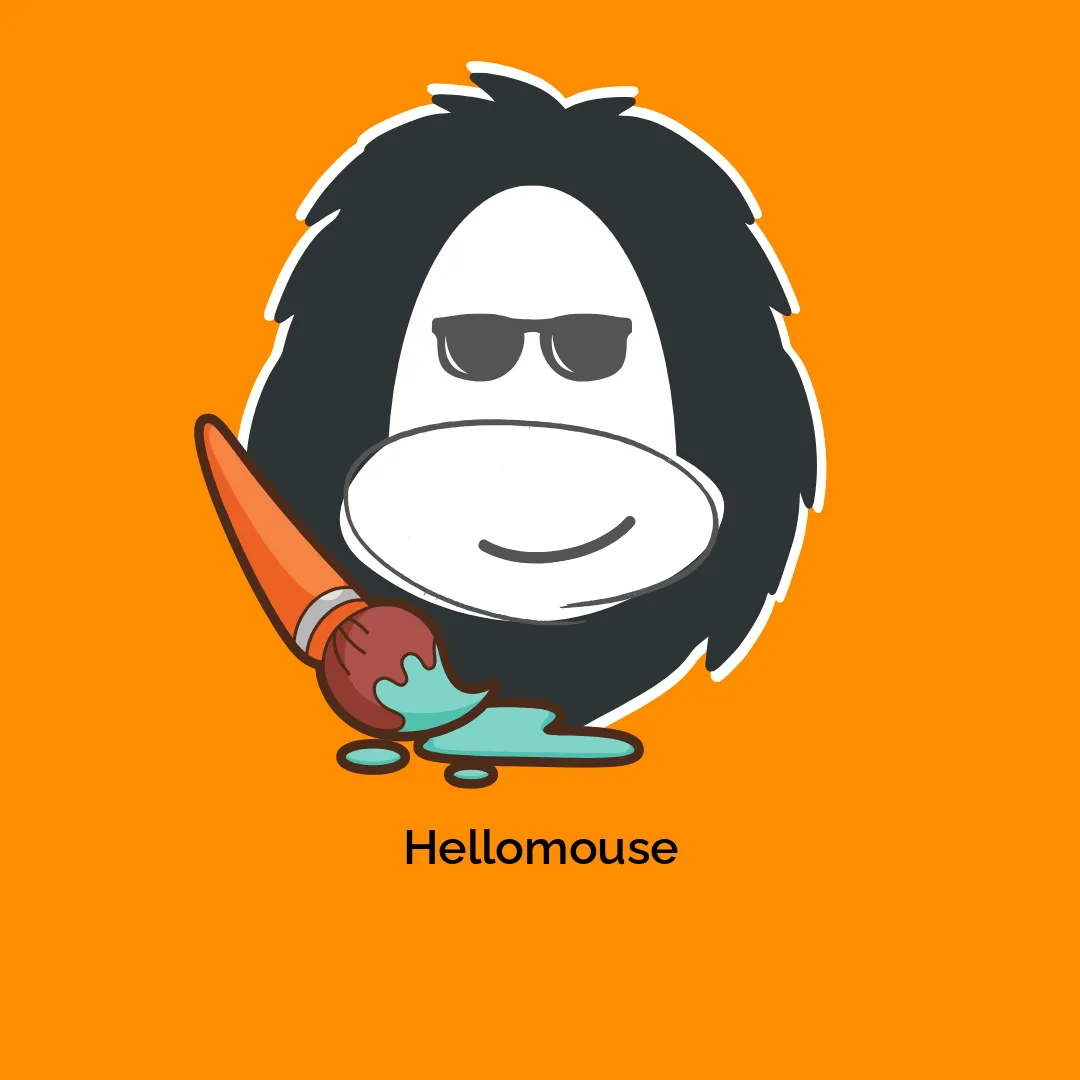





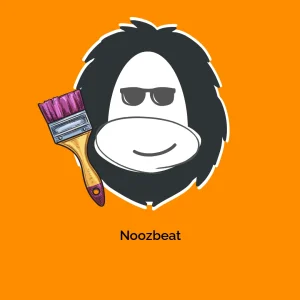
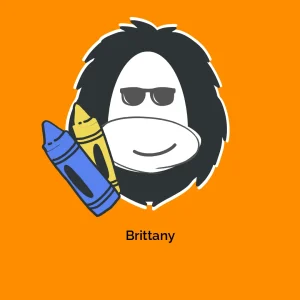
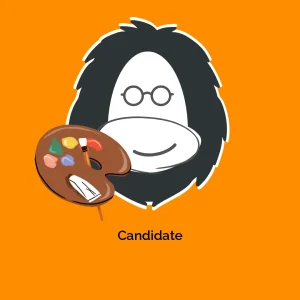
Rezensionen
Es gibt noch keine Rezensionen.